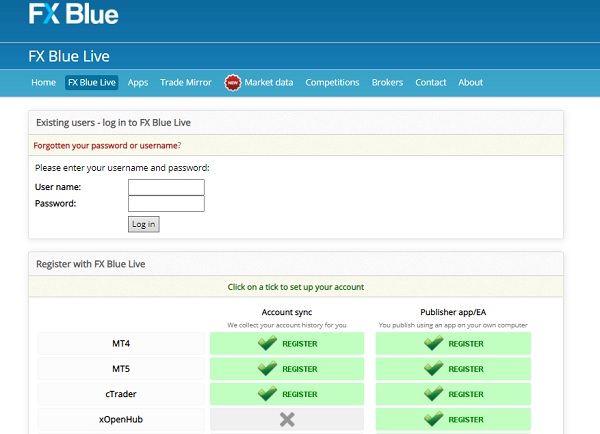
FX Blue — удобный, простой, с оптимальным функционалом тестер ручных стратегий, предназначенный для установки в МТ4. Где скачать FX Blue, как его установить и пройти регистрацию, вы можете узнать из прошлого обзора. В этой части вы познакомитесь с тем, как настроить основные параметры тестирования и запустить симулятор.
Симулятор FX Blue — настройка и запуск
В сравнении с МТ4 симулятор вполне удобный. Ради интереса, перед тем, как скачать FX Blue, проведите проверку на родном тестере МТ4 и сохраните результат. Потому будет интересно сравнить оба бектеста.
Запуск FX Blue — только через окно тестера МТ4 (этот момент был описан в предыдущей части).

Здесь указываем следующие параметры:
- Символ. Указываем валютную пару, на которой будет вестись тестирование. В списке есть даже несколько индексов и ценных бумаг.
- Тип тестирования (модель). Модели отличаются между собой скоростью и точностью прогонки. Грубый метод нужен больше для того, чтобы в принципе понять, насколько стратегия рабочая. Но даже запустив модель «Все тики», на идеальный результат не рассчитывайте. В плане точности лучше всего работает встроенный тестер МТ5.
- Дата. Здесь указываем временной участок тестирования.
Ниже в окошке «Визуализация» обязательно ставим галочку (если окошка нет, как на скрине выше, растягиваем окно тестера вверх). Визуализация — это скорость промотки графика и регулировать ее позволяет ползунок.
Установка ордеров FX Blue
Нажимаем кнопку «Старт», после чего на графике появляется окно FX Blue, позволяющее в ручном режиме в любой точке устанавливать ордера. Тестер совместим с индикаторами, которые можно наложить только после запуск, так как симулятор после старта открывает новое окно.
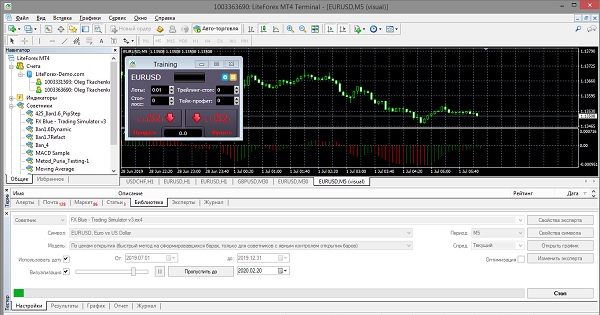
В окне быстрого открытия сделок можно установить объем сделки, отложенные ордера и в один клик открыть длинную или короткую позиции. Напомним, что управление скоростью промотки графика — ползунок в графе «Визуализация», остановка прокрутки — кнопка «Стоп» в правом нижнем углу тестера. Учтите, что остановка полная (то есть не является паузой), при повторном запуске тестирование будет начато заново в новом окне.
Окно управления с открытыми ордерами выглядит следующим образом:

Окно валют имеет раскрывающееся меню. Нажмите на нем левой кнопкой мыши и появится окошку управления всеми ордерами с возможностью закрыть все открытые, прибыльные или убыточные ордера.
Всплывающие меню имеют и другие окна, которые вызываются нажатием на ним CTRL и левой кнопкой мыши. Вызывать эти окна не обязательно, но любая торговая система предусматривает соблюдение правил риск-менеджмента. Можно использовать Excel или другие редакторы. А можно рассчитывать предельные допустимые значения отложенных ордеров в FX Blue. Ниже пример такого окна для расчета тейк-профита.
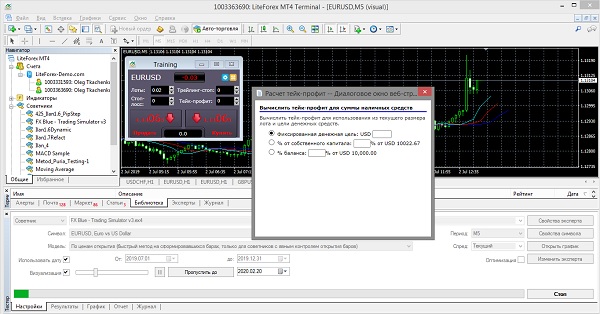
В правом верхнем углу окна установки ордеров (правее окна валютной пары) есть две иконки — синяя и оранжевая. Оранжевая иконка позволяет вывести на экран поля с расширенными настройками ордера.
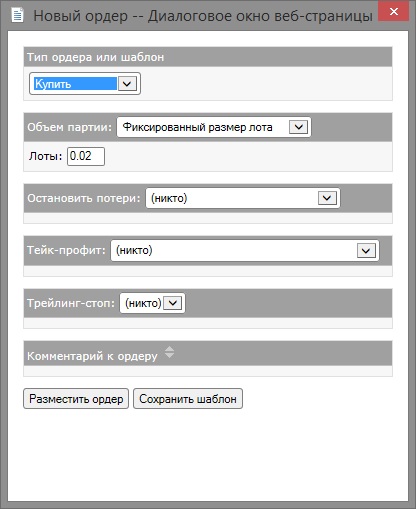
Здесь можно установить следующие значения:
- Тип ордера. Тестер позволяет установить 8 стандартных и нестандартных ордеров. Стандартные — рыночные, отложенные и лимитные ордера на покупку и продажу (6 вариантов). И два нестандартных взаимозаменяемых ордера — на прорыв канала и отбой от границ. В первом случае ставится два отложенных стопа и при срабатывании одного второй удаляется. Во втором случае ставятся два лимитных ордера по обе стороны цены, при срабатывании одного второй удаляется.
- Объем сделки. Фиксированный объем или фиксированный риск в валюте депозита, проценте от собственного капитала или остатка. Уровень риска рассчитывается от указанной длины стопа. Потому при торговле с динамическим лотом фиксированный стоп указывается в пунктах.
- Уровень стопа и тейк-профита. Здесь также указывается или фиксированная величина, или процент риска от капитала/остатка.
- Трейлинг. Параметр установки плавающего стопа.
Если на оранжевую иконку нажать левой кнопкой мыши, предварительно зажав CTRL, появится окно шаблонов ордеров. Все данные, введенные в окне настроек ордера сохраняются в FX Blue. Затем их можно установить на любой другой тестируемый актив.

Во многих местах у симулятора предусмотрены подсказки, как на скрине выше. Наводите на меню или иконку — появляется всплывающая подсказка.
Иконка синего цвета вызывает меню настроек, в котором есть несколько пунктов:
- Информация об аккаунте на сайте разработчика. Перед тем, как скачать FX Blue, вы на нем регистрировались и в конце вам снова придется к нему вернуться (об этом расскажем в 3-й части).
- Постановка тестирования на паузу.
- Другие настройки постановки ордеров, включая хеджирование.
- Постановка автоматизированных задач
Уже установленными ордерами и открытыми позициями можно управлять непосредственно с графика.
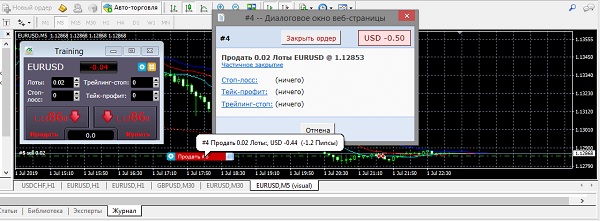
При открытии позиции на графике появляется маркер, кликнув на который, можно вызвать меню с его параметрами, как показано на скрине выше. Захватив маркер, его можно вручную перемещать по графику.
В следующем обзоре читайте о том, как анализировать результаты тестирования. А пока рекомендуем скачать FX Blue и попробовать открыть на нем несколько сделок. Любые вопросы по тестеру пишите в комментариях — постараемся ответить!